Créer un compte d'utilisateur pour la configuration du client VPN sur le routeur RV34x
Objectif
Les comptes d'utilisateurs sont créés sur le routeur afin de permettre l'authentification des utilisateurs locaux à l'aide de la base de données locale pour divers services tels que le protocole PPTP (Point-to-Point Tunneling Protocol), le client VPN (Virtual Private Network), la connexion à l'interface utilisateur graphique Web (GUI) et le réseau privé virtuel de la couche de sockets sécurisé (SSLVPN). Cela permet aux administrateurs de contrôler et de filtrer les utilisateurs autorisés uniquement pour accéder au réseau. Shrew Soft et Green Bow sont deux des clients VPN les plus courants disponibles au téléchargement. Ils doivent être configurés en fonction des paramètres VPN du routeur pour pouvoir établir un tunnel VPN.
Conditions requises pour utiliser le client VPN Shrew Soft ou Green Bow
Les éléments suivants doivent d'abord être configurés sur le routeur VPN pour établir une connexion avec le client VPN Shrew Soft ou Green Bow. Une fois terminé, vous pouvez configurer Shrew soft en cliquant ici, ou Green Bow en cliquant ici.
1. Créez un groupe d'utilisateurs sur le routeur. Pour des instructions, cliquez ici.
2. Créez un profil client-site sur le routeur. Pour en savoir plus, cliquez ici.
3. Configurez un profil IPSec (Internet Protocol Security) sur le routeur. Pour en savoir plus, cliquez ici.
4. Créez un compte utilisateur sur le routeur en suivant les instructions de cet article.
Cet article vise à vous montrer comment créer des comptes d'utilisateurs sur le routeur pour la configuration du client VPN.
Périphériques pertinents
- Gamme RV34x
Version du logiciel
- 1.0.01.17
Créer un compte d'utilisateur
Étape 1. Connectez-vous à l'utilitaire Web du routeur et sélectionnez Configuration système > Comptes d'utilisateurs.
Note: Les images de cet article proviennent d'un routeur RV340. Les options peuvent varier en fonction du modèle de votre périphérique.

Étape 2. Dans la zone Liste des membres des utilisateurs locaux, cliquez sur Ajouter.

Étape 3. Entrez un nom pour l'utilisateur dans le champ User Name (Nom d'utilisateur).

Note: Dans cet exemple, CiscoTest est entré.
Étape 4. Entrez le mot de passe utilisateur dans le champ Nouveau mot de passe.
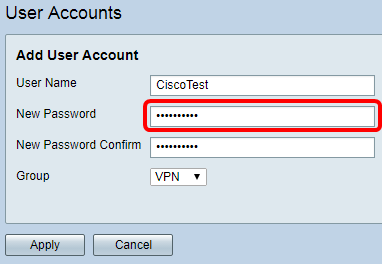
Étape 5. Confirmez le mot de passe dans la zone Nouveau mot de passe Confirmer.

Étape 6. Sélectionnez un groupe dans la liste déroulante Groupe. Il s'agit du groupe auquel l'utilisateur sera associé.

Note: Dans cet exemple, VPN est choisi.
Étape 7. Cliquez sur Apply.

Étape 8. Click Save.

Vous devez maintenant avoir créé un compte d'utilisateur sur votre routeur de la gamme RV34x.
 Commentaires
Commentaires